قضية الشاشة السوداء في قرية الشر المقيم
في هذه المقالة ، سنحاول حل مشكلة الشاشة السوداء التي يواجهها لاعبو Resident Evil Village أثناء الاتصال باللعبة.
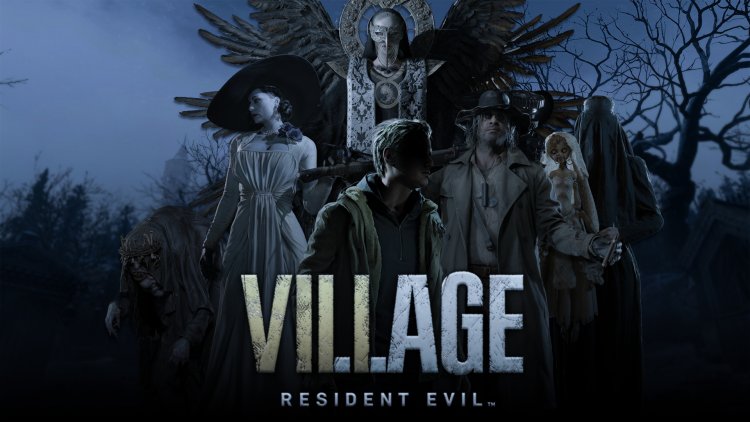
مشكلة الشاشة السوداء التي يواجهها لاعبو Resident Evil Village بعد تشغيل اللعبة تمنع اللاعبين من الوصول إلى اللعبة ، مما يقطع تجربة اللعبة. إذا كنت تواجه مثل هذا الخطأ ، فيمكنك حل المشكلة عن طريق تنفيذ الخطوات التالية.
لماذا أحصل على شاشة سوداء في Resident Evil Village؟
غالبًا ما تظهر أخطاء الشاشة السوداء التي نواجهها على نظام الكمبيوتر الشخصي نتيجة عدم تحديث برامج تشغيل بطاقة الرسومات. لكن لا يمكننا الاكتفاء بهذا الوضع وحده. قد نواجه مثل هذه المشكلة بسبب خطأ الشاشة السوداء هذا ، والذي نواجهه كإضافي ، بسبب موقف لا تكون فيه اللعبة محدثة. إذا كانت لعبتنا محدثة ولم نواجه شاشة سوداء مباشرة ، فقد تكون هناك مشكلة في اللعبة. لهذا ، يمكن لمطوري Resident Evil Village إصلاح خطأ الشاشة السوداء عن طريق إحضار تحديث جديد.
كيفية إصلاح مشكلة الشاشة السوداء لـ Resident Evil Village؟
لحل هذا الخطأ الذي واجهناه ، سنحاول حل المشكلة بإخبارك ببعض الاقتراحات.
1-) تحقق من سلامة ملف اللعبة
سوف نتحقق من سلامة ملف اللعبة ونتأكد من فحص وتنزيل أي ملفات مفقودة أو معيبة. لهذا؛
- افتح برنامج Steam.
- افتح قائمة المكتبة.
- انقر بزر الماوس الأيمن على لعبة Resident Evil Village على اليسار وافتح علامة التبويب الميزات.
- افتح قائمة Local Files على الجانب الأيسر من الشاشة التي تفتح.
- انقر فوق الزر "التحقق من سلامة ملفات اللعبة" في قائمة الملفات المحلية التي واجهناها.
بعد هذه العملية ، سيتم إجراء التنزيل عن طريق فحص ملفات اللعبة التالفة. بعد انتهاء العملية ، حاول فتح اللعبة مرة أخرى.
2-) تحقق من أطر اللعبة
يمكن أن يؤدي عدم وجود إطارات عمل للعبة على جهاز الكمبيوتر الخاص بك إلى حدوث أخطاء مختلفة في اللعبة. لذلك ، يجب أن يحتوي جهاز الكمبيوتر الخاص بك على تطبيقات DirectX و .NET Framework و VCRedist.
بعد إجراء التحديث ، يمكنك إعادة تشغيل الكمبيوتر وتشغيل اللعبة والتحقق من استمرار المشكلة.
3-) قم بتحديث برامج التشغيل الخاصة بك
تحقق مما إذا كانت بطاقة الفيديو الخاصة بك وبرامج تشغيل إطار العمل الأخرى محدثة. لهذا؛
- قم بتنزيل وتثبيت Driver Booster.
- افتح برنامج Driver Booster.
- قم بإجراء عملية المسح بالضغط على زر SCAN على الشاشة التي تظهر.
بعد انتهاء الفحص ، سيكشف عن العديد من برامج التشغيل القديمة. قم بإجراء التحديث عن طريق تحديد برامج التشغيل القديمة وإعادة تشغيل الكمبيوتر. بعد هذه العملية ، افتح لعبتنا وتحقق من استمرار المشكلة.
4-) قم بإيقاف تشغيل برنامج مكافحة الفيروسات
إذا كان أي برنامج مكافحة فيروسات يعمل في الخلفية ، فقد يؤدي ذلك إلى تشغيل لعبة Ark Survival Evolved. يمكنك محاولة الدخول إلى اللعبة عن طريق تعطيل برنامج مكافحة الفيروسات الذي تستخدمه لهذا الغرض. في مثل هذه الحالات ، قد يكتشف برنامج مكافحة الفيروسات أي ملف لعبة على أنه تهديد ويعزله.
5-) إغلاق وفتح برنامج Steam
حاول إعادة الفتح عن طريق إغلاق برنامج Steam أو تسجيل الخروج من حساب Steam الخاص بك. سيسمح لك ذلك بسحب المعلومات من حسابك ويسمح لك بتشغيل اللعبة بسلاسة. عند إغلاق برنامج Steam ، نوصيك بإغلاقه بمساعدة مدير المهام لإغلاقه تمامًا. بعد تسجيل الخروج من حساب Steam الخاص بك وتسجيل الدخول مرة أخرى ، يمكنك محاولة تشغيل لعبة Ark Survival Evolved من خلال الوصول إلى قائمة My Steam Libraries.
6-) إضافة مستخدم Windows جديد
تمكن اللاعبون الذين واجهوا شاشة سوداء في لعبة Resident Evil Village من حل المشكلة عن طريق إضافة مستخدم windows جديد. من خلال القيام بذلك ، يمكننا إيجاد حل للمشكلة. لكن النقطة المهمة التي سنفعلها لحل هذه المشكلة هي أننا نحتاج إلى كتابة اسم المستخدم باستخدام الأحرف الإنجليزية.
- افتح شاشة بدء البحث.
- في شاشة البحث ، اكتب لوحة التحكم وافتحها.
- افتح حسابات المستخدمين.
- افتح حسابات المستخدمين على الشاشة التي تفتح.
- في القائمة التي تفتح ، انقر فوق إدارة حساب آخر.
- انقر فوق إضافة مستخدم جديد في إعدادات الكمبيوتر أدناه.
- في الشاشة التي تفتح ، انقر فوق خيار إضافة شخص آخر إلى هذا الكمبيوتر ضمن عنوان قائمة المستخدمين الآخرين.
- انقر فوق "ليس لدي معلومات تسجيل دخول هذا الشخص" على الشاشة التي تظهر.
- ثم انقر فوق "إضافة مستخدم بدون حساب Microsoft".
- بعد هذه العملية ، قم بإجراء عملية تسجيل دخول المستخدم باستخدام اسم المستخدم بالأحرف الإنجليزية.
- بعد إضافة حساب المستخدم ، انقر فوق المستخدم الجديد في قائمة "المستخدمون الآخرون" ، وانقر فوق "تغيير نوع الحساب" وقم بتعيينه كمسؤول.
ثم قم بتسجيل الدخول إلى المستخدم الذي أضفناه. ما الذي يتعين علينا القيام به بعد تسجيل الدخول إلى المستخدم المضاف حديثًا ؛
- نفتحه عن طريق كتابة إعدادات اللغة في شاشة بدء البحث.
- انقر فوق "إضافة لغة" تحت عنوان "اللغات المفضلة".
- ثم قم بتنزيل اللغة الإنجليزية (المملكة المتحدة).
- بعد اكتمال التنزيل ، نختار حزمة اللغة الإنجليزية التي نزّلنا منها لغة عرض Windows ، وأعد تشغيل الكمبيوتر وندخل اللعبة مع المستخدم الجديد الذي أضفناه.
![كيفية إصلاح خطأ خادم YouTube [400]؟](https://www.hatauzmani.com/uploads/images/202403/image_380x226_65f1745c66570.jpg)


















